这是一篇两年前的笔记,顺手补充上来:
一、换固态硬盘
-
卸后壳
D面下方四颗螺丝。两侧各两颗(不太好拧。为防止拧花螺丝,选择稍微大一点点的螺丝刀。稍用力下按卸取螺丝 ) 。上方两颗螺丝有隔片,不用完全取下 。
用塑料片翘起卡扣即可
-
换固态硬盘
卸掉电池 — 更换成 Samsung 960 EVO 500G

换下来的Samsung pcie 128G SSD:

装完SSD 后 拆下机械硬盘 , 安装上电池 安后盖 (
不要扣死,不要上螺丝,确认双系统安装完成后再“封”)
二、Win10 + Ubuntu
- 惨痛装机经验(由于安装系统时 boost 的索引区,bios的调整等,重装了n 遍) 先卸下机械硬盘,再装系统。
-
win 10
不适用: 安装 优盘驱动(Windows7 usb DVD download tool + win10 的iso)参考微软官程
- 开机 F10 进入bios,系统设置 - 传统模式( 启用) - 调整开机顺序 (U盘/usb 硬盘设为优先启动项) 因为微软推荐 的优盘驱动只适用于 传统legacy 模式,不适用于 UEFI。在安装 ubuntu 时会造成混乱。
推荐: 安装 优盘驱动 (UltraISO + Win10 iso)
- 开机 F10 进入bios,系统设置 - 传统模式( 禁用) - 调整开机顺序(U盘/usb 硬盘 设为优先启动项)
win 10 安装完成后:
- 分区给 Ubuntu: this PC - Manager - storage - Disk Management - 选择硬盘 - 右击 - shrink volume 分区
- windows键 + X - choose the power button does - 取消勾选 fast startup

禁用 bios 中的安全启动模式 -
Ubuntu 16.04.3/ Ubuntu14.04
安装 优盘驱动 (UltraISO + Ubuntu iso)推荐 ubuntu 14.04。 实测ubuntu16.04 和 暗影精灵3的兼容性不太好
调整bios:
系统设置 — 传统模式( 禁用 ) — UEFI开机顺序 — U盘 优先
- 安装 ubuntu install ubuntu alongside windows 10
- 安装成功退出即可
- 进入bios,enable 安全启动 查看一下 UEFI 启动项(改成了英文):
- ubuntu install ubuntu alongside windows 10 图如下:

- 进入bios,enable 安全启动 查看一下 UEFI 启动项,图如下:

另:
安装ubuntu 时,如果installation type 想选其他方式,可自行分区。分区举个栗子:我分了 swap, /boot, / 三 种,大小分别 16 G, 1 G, 224 G。








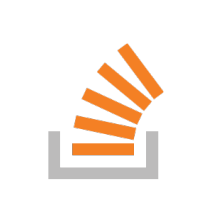



















 2472
2472

 被折叠的 条评论
为什么被折叠?
被折叠的 条评论
为什么被折叠?








